Top 8 melhores teclados virtuais gratuitos na tela para Windows
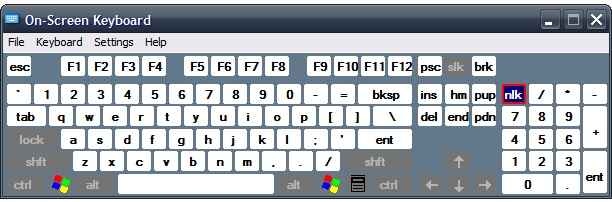
- 2933
- 285
- Enrique Crist
Top 8 teclados gratuitos na tela Softwares: - Os teclados na tela são o que geralmente vemos em smartphones e tablets com os quais nenhum teclado é fornecido. Nos smartphones, os teclados na tela são a única maneira de digitar, mas esse não é o caso dos computadores. Então, por que alguém exigiria um teclado na tela para seu PC ou laptop? Na verdade, pode haver muitas razões para isso. Por exemplo, geralmente os teclados de computador estão na fonte inglesa, e um usuário em particular pode querer sempre digitar seu idioma nativo ou em um idioma com o qual se sintam mais confortáveis. Eles podem não querer seguir um procedimento complicado para baixar essa fonte em particular. Nesse caso, um teclado na tela que oferece todo o alfabeto de sua linguagem pode ser apreciado. Segurança é outra razão pela qual os usuários podem preferir teclados na tela. Os teclados na tela protegem os usuários quando estão em uma rede desconhecida ou pública, impedem os danos de vírus e outras fontes maliciosas e protejam as credenciais do usuário de serem rastreadas e armazenadas por fontes de rastreamento do teclado. Existem muitos teclados na tela disponíveis na Internet, mas cada um oferece funções específicas; portanto, o usuário precisa decidir se deseja um teclado na tela que se concentre mais na proteção do usuário ou na multifuncionalidade. Aqui listamos nossos 8 principais teclados gratuitos na tela:
Leia também: Os principais aplicativos de teclado para o seu telefone Android
Índice
- Teclado virtual gratuito
- Teclado na tela portátil
- Conforto no teclado na tela Lite
- Microsoft no teclado na tela
- Clique-n-type
- Teclado virtual touchit
- Os seguros de Neo
- Teclado virtual quente
Teclado virtual gratuito
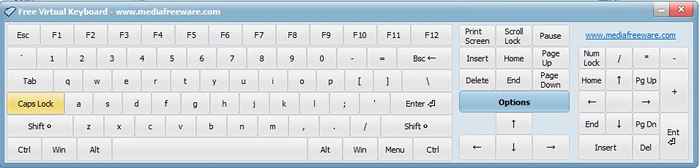
Este aplicativo é totalmente gratuito e realmente útil, pois pode ser armazenado em uma unidade de caneta e apenas conectado e usado sempre que quiser. Oferece uma tela de teclado padrão na tela e permite digitar qualquer janela como um teclado físico faz. O aplicativo é capaz de redimensionar -se de maneira rápida e fácil, para que um usuário possa redimensioná -lo para atender às suas necessidades. O usuário pode até alterar a cor do teclado em apenas um clique na barra de título. O aplicativo é fácil de instalar e permanece no topo de todas as outras janelas que estão abertas, para que o usuário possa acessá -lo facilmente. O usuário pode reposicionar o teclado em qualquer parte da tela e desativar o bloco de números, se necessário. Os únicos contras deste aplicativo são que ele não suporta todos os idiomas; Somente os mais populares ou conhecidos e opções limitadas são oferecidas ao usuário para personalizar sua experiência com o teclado na tela. Caso contrário, vale a pena experimentar este aplicativo.
Você pode baixar o teclado virtual gratuito aqui: http: // www.MediaFreeware.Com/Teclado Free-Virtual.html
Teclado na tela portátil
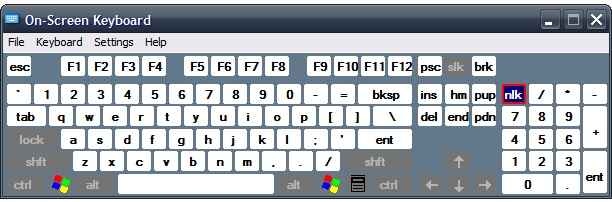
Este aplicativo não é particularmente atraente, mas oferece funções básicas de teclado e é fácil de reposicionar ao redor da tela. Teclado na tela Portátil até memoriza as configurações que você define quando você usa o teclado e mantém essas configurações para o seu uso na próxima vez que quiser usá-lo, o que é um recurso muito legal. Em termos de segurança, no entanto, este aplicativo não pode proteger o usuário de software malicioso ou de fontes de rastreamento que obtêm e armazenam credenciais de usuário, como senhas. Ele fornece proteção contra fontes de loging de hardware, embora. Além disso, este aplicativo é bastante leve sobre o sistema e pode ser armazenado facilmente no USBS, o que justifica a reivindicação "portátil" em seu nome. Outra coisa boa sobre o aplicativo é que ele é compatível com todas as versões do Windows, mesmo o Windows 95 antigo, para que muitos usuários do Windows possam usar isso.
Você pode baixar o teclado na tela portátil aqui: http: // on-screen-keyboard-portable.en.Softonic.coma
Conforto no teclado na tela Lite
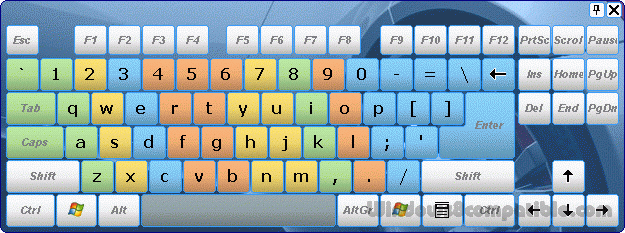
Este teclado na tela permite que o usuário use o ponteiro do mouse como um teclado tradicional. O conforto permite personalizar o teclado na tela e, na verdade linguagem. Isso permite que o usuário salve muito espaço em seu sistema e evite confusão que vem com muitos aplicativos para o mesmo propósito. Um grande golpe deste software, no entanto, é que ele não é compatível com todas as versões do Windows. É particularmente incompatível com versões mais antigas. Além disso, nem todas as opções oferecidas estão disponíveis no Comfort Lite, elas estão disponíveis apenas na versão Pro, que você pode experimentar em uma avaliação de 30 dias ou comprar. No entanto, o Comfort Lite é gratuito, então isso é definitivamente uma vantagem.
Você pode baixar o teclado conforto na tela Lite aqui: http: // download.cnet.com/conforto na tela-telyboard-lite/
Microsoft no teclado na tela
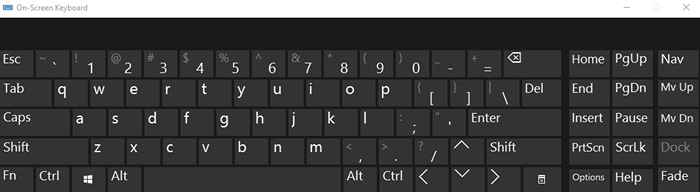
Este é o teclado interno na tela que vem com o sistema Windows. Oferecendo uma interface elegante com a barra de título e o pano de fundo do Windows Blue, este aplicativo está, é claro, livre de custo. Este teclado é super fácil de usar e é bastante preferido por todos os usuários do Windows que não desejam baixar nenhum software extra. Ele vem em dois layouts, teclado padrão e estendido. No layout estendido do teclado, todas as teclas são exibidas, incluindo o bloco numérico, enquanto no layout padrão determinadas chaves são omitidas para economizar espaço. No entanto, um grande golpe desse teclado na tela é que ele não pode ser redimensionado, exceto na versão do Windows 7.
Para ativar o teclado na tela da Microsoft, aqui estão as etapas a seguir:
- Clique no menu Iniciar e selecione "todos os programas" no menu Iniciar.
- Clique em acessórios e escolha a acessibilidade.
- Selecione a opção “Teclado na tela”.
Clique-n-type
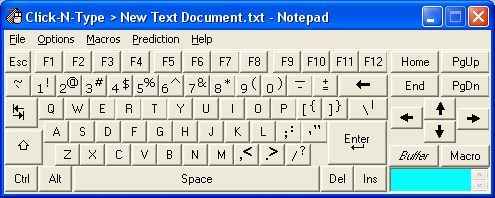
Conhecido por sua excelente funcionalidade, clique-n-type s um aplicativo de teclado gratuito na tela que permite ao usuário digitar qualquer janela e qualquer aplicativo usando o cursor. Este aplicativo oferece recursos interessantes, como previsão de palavras, com os quais qualquer usuário de smartphone estaria familiarizado e confortável. Mesmo que o usuário não tenha experiência com um teclado para smartphone, este aplicativo facilita para eles. A instalação multi-idioma é suportada e há um teclado projetado para atender às necessidades do teclado de cada usuário individual. Recursos avançados como a verificação ortográfica não são oferecidos, mas o aplicativo é confiável e tem um bom desempenho. Construído em mente até mesmo as necessidades de digitação de pessoas desafiadas, este aplicativo é realmente único.
Você pode baixar o click-n-type daqui: http: // cnt.Lakefolks.coma
Teclado virtual touchit
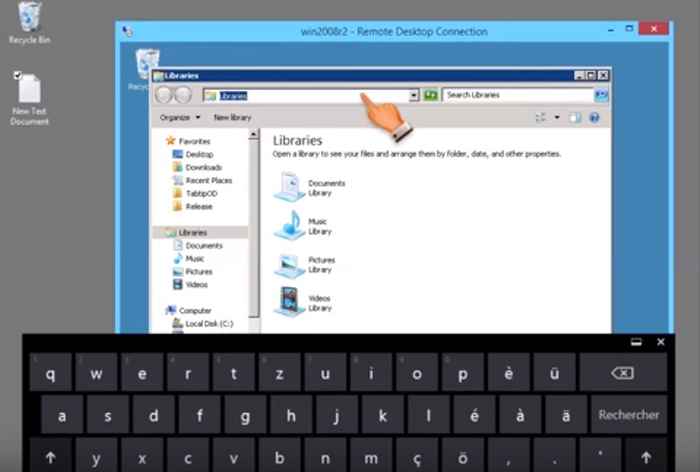
Este teclado gratuito na tela é muito básico no layout, mas oferece a personalização do teclado de acordo com os desejos do usuário. O aplicativo oferece funções como a troca de tarefas para que o usuário possa alternar entre o Windows e digitar qualquer um deles sem ter que abrir o teclado na tela repetidamente. O aplicativo também permite que o usuário utilize o teclado como um tipo de painel de controle, permitindo a interação com outros aplicativos via Mensagens do Windows. O usuário pode adicionar imagens ao layout do teclado enquanto personaliza e alterar fontes também. Alguns usuários se queixaram de que o aplicativo trava constantemente, o que pode ser um golpe se continuar ocorrendo a longo prazo. Outro golpe pode ser que as opções oferecidas pelo Touchit possam ficar um pouco complicadas de entender e operar, por isso é definitivamente incompreensível para usuários inexperientes.
Você pode baixar o teclado virtual Touchit aqui: http: // chessware.CH/TELHA VIRTUAL/TECLHA/
Os seguros de Neo
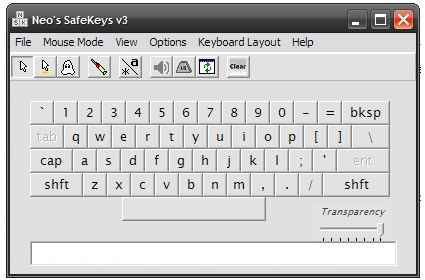
Focado mais na segurança do que em oferecer um grande número de recursos, este aplicativo oferece excelente proteção contra registradores de tela. Cada vez que o teclado se abre na tela do usuário, ele abre em uma parte diferente da tela e o aplicativo garante que o tamanho exato do teclado varia um pouco a cada vez, para que fontes maliciosas falhem em rastrear seu movimento. Como o usuário do SafeKeys não precisa clicar enquanto usa o teclado SafeKeys, o movimento do mouse não pode ser rastreado. O Neo's SafeKeys também garante que as senhas do usuário sejam sempre protegidas. Este aplicativo orientado para a segurança tem um layout ordenado e uma interface amigável, vale a pena se você estiver buscando alta segurança como a primeira prioridade em um teclado na tela.
Você pode baixar o Neo's SafeKeys aqui: http: // www.Aplin.com.Au/
Teclado virtual quente

Este aplicativo oferece apenas uma versão de teste gratuitamente; você tem que pagar se quiser a versão completa. Mas é sempre bom poder experimentar algo e avaliá -lo para sua satisfação antes de você pagar e se comprometer com ele, especialmente quando se trata de software e aplicativos. O teclado virtual quente suporta vários idiomas e oferece um complemento automático como uma ferramenta para acelerar sua digitação, completando suas palavras para você. Embora alguns usuários achem essa ferramenta um obstáculo e altamente irritante, outros usuários o abençoaram por economizar tempo e aumentar a eficiência. Quando se trata de layouts de teclado, o teclado virtual quente não é deixado para trás- oferece acima de 70 layouts de teclado para o usuário escolher ou misturar e combinar para criar seu próprio teclado personalizado. O aplicativo também permite que você o use para controlar várias outras funções do Windows, como atribuir teclas para conectar ou se desconectar a uma rede, desligue o monitor e, etc. O único golpe é que apenas o teste é gratuito, mas se o usuário realmente gosta, eles podem considerar comprá-lo como um investimento de longo prazo, como uma vez comprado, o aplicativo não requer mais pagamento e oferece serviços completos.
Você pode baixar o teclado virtual quente aqui: http: // hot-virtual-teclado.coma
- « 9 Melhor software de marketing por e -mail gratuitamente para usar
- Corrigir as legendas de sincronização no VLC Media Player »

